Вопросы и ответы в сфере it технологий и настройке ПК
Создание презентации без PowerPoint

Программа PowerPoint входит в пакет Microsoft Office, но по какой-то причине она может отсутствовать на Вашем компьютере. И если возникнет необходимость создать презентацию, то совсем необязательно возиться с установкой PowerPoint, особенно для единоразового использования.
Как сделать презентацию, если нет PowerPoint
- Google Презентации;
- Zoho Docs;
- Microsoft PowerPoint Онлайн.
Каждый из этих сервисов позволяет не только создавать качественные презентации, но и просматривать файлы «ppt» и «pptx», созданные в PowerPoint.
Пропал Создать Презентация Microsoft PowerPoint в контекстном меню правой кнопке мыши
Способ 1: Google Презентации
Это один из самых продвинутых сервисов, позволяющий создать презентацию онлайн.
Пользоваться им предельно просто:
-
Войдите в свой Google-аккаунт. Скорее всего, Ваш e-mail определится автоматически и нужно будет только ввести пароль и нажать «Далее».

На своей странице в верхнем правом углу нажмите по значку «Приложения Google» и отыщите сервис «Документы».

Откройте меню и перейдите в раздел «Презентации».

Для создания новой презентации нажмите «+» в правом нижнем углу.


Новый слайд добавляется кнопкой «+» или сочетанием клавиш «Ctrl+M». К этой кнопке прикреплено выпадающее меню с выбором макета слайда.

Как сделать презентацию без Powerpoint? | Figma, Canva
В верхней панели расположен весь инструментарий для изменения слайдов и их содержимого. Для просмотра презентации можно нажать кнопку «Смотреть».

Для сохранения результата нажмите «Файл», наведите курсор на «Скачать как» и выберите подходящий формат файла. Останется только указать место сохранения на Вашем ПК.

Способ 2: Zoho Docs
Не хуже Гугла со своей задачей справляется и этот онлайн-сервис.
Презентацию в Zoho Docs можно создать следующим образом:


После регистрации и авторизации Вы попадёте на страницу своего аккаунта. Здесь нужно нажать на кнопку «Создать» и выбрать «Презентация».

Первым делом появится окно, где нужно вписать название презентации, выбрать разрешение, тему, цветовое решение и шрифты. Нажмите «ОК».

Добавлять слайды и выбирать макеты можно кнопкой «Слайд».

Доступ ко всем функциям для работы со слайдами Вы можете получить через вкладки верхней панели.

Для просмотра презентации нажмите кнопку «Воспроизвести».

Чтобы скачать результат, откройте вкладку «Файл», наведите курсор на «Экспорт как» и выберите подходящий формат презентации. Сохраните её на компьютере.

Способ 3: Microsoft PowerPoint Онлайн
Для тех, кто привык к интерфейсу PowerPoint, подойдёт онлайн-версия этой программы.
-
Перейдите на страницу онлайн-версии PowerPoint. Сразу появится сообщение о необходимости авторизации – можно выбрать один из способов или завести новую учётную запись.

Пройдя авторизацию, Вы сразу увидите перечень доступных тем для презентации. Выберите подходящую.

Вскорости загрузится рабочая область, близкая по стилистике к установочной версии PowerPoint. Сверху будет знакомая панель с аналогичными инструментами. Для добавления нового слайда нажмите соответствующую кнопку, рядом можно выбрать его макет.

Режим просмотра запускается посредством нажатия значка в правом нижнем углу.

Чтобы загрузить результат на компьютер, нажмите «Файл».

В открывшемся меню нажмите «Скачать как», выберите подходящий вариант формата файла и укажите место сохранения на жёстком диске.

Заключение
Если на вашем компьютере нет PowerPoint, то не спешите его устанавливать, ведь вполне можно обойтись онлайн-сервисами. По функционалу они практически не отличаются от стандартной программы. Единственное, что понадобится, это завести учётную запись.
Отблагодари меня, поделись ссылкой с друзьями в социальных сетях:
Компьютер + Интернет + блог = Статьи, приносящие деньги
Забирайте в подарок мой многолетний опыт — книгу «Автопродажи через блог»
Как сделать презентацию на компьютере Windows 7 без PowerPoint
Как сделать презентацию на компьютере windows 7 без powerpoint

Хотите узнать как стабильно зарабатывать в Интернете от 500 рублей в день?
Скачайте мою бесплатную книгу
=>> «Как гарантированно зарабатывать от 500 рублей в день»
Обычно презентации делают в программе power point, но можно обойтись и без этой программы. Как сделать презентацию на компьютере Windows 7 без powerpoint будет рассмотрено в этой статье.
Как сделать презентацию на компьютере windows 7 без powerpoint
Вы спросите, разве такое возможно? Ответ да, с той задачей может справиться не одна программа, а целых восемь сервисов.
- Prezi;
- SlideShare;
- PowToon;
- Windows Movie Maker;
- Kingsoft Presentation;
- LibreOffice Impress;
- OpenOffice Impress;
- Google Presentations.
Здесь и сейчас будут подробнее рассмотрены все сервисы, которые с успехом могут противостоять Power point и даже превосходят эту программу по своему функционалу.
На этих сервисах можно сделать презентации превосходного качества, а главное, они совершенно бесплатны. И, что важно, на этих сервисах можно свободно работать через Интернет, то есть, онлайн.
Сервисы для изготовления презентаций
В далёком 2009 году, появился онлайн-сервис по созданию презентаций, этот сервис называется Prezi. На этом сервисе появилась возможность не только создавать красочные презентации, но и была реализована возможность отправлять через интернет созданные на сервисе презентационные материалы.
На этом сервисе, также есть возможность загрузить созданную презентацию прямиком на флешку. И в дальнейшем показывать презентации на любом компьютере. Для того чтобы приступить к работе на сервисе, вам нужно пройти несложную регистрацию и сразу можно работать.
SlideShare
Вторым онлайн-сервисом для создания презентаций является сайт SlideShare. Программа, в которой изготавливаются презентации, напоминает ютуб, но это только первое впечатление. На самом деле, на сайте SlideShare собрано огромное количество презентационного материала, который можно использовать для своих нужд.
Эти ролики можно редактировать и на выходе вы получите материалы со своими идеями, это очень удобно. Здесь имеется возможность загружать на сайт свои, готовые презентации. Для этого вам нужно всего-то нажать одну кнопку имеющую, название * Upload*, и выбрать на компьютере файл с презентацией.
PowToon
Третьим в списке рассмотрим онлайн-сервис имеющий, название PowToon. Этот прекрасный онлайн-сервис, вышел в свет в 2012 году и сразу завоевал популярность среди пользователей Всемирной паутины.
Он по праву занимает лидирующее положение среди подобных онлайн-сервисов по созданию презентационных роликов. На сайте собрано большое количество шаблонов, невероятно выразительных персонажей и специальных эффектов, использование которых превращает обыденную работу в творчество.
Windows Movie Maker
Четвертым в списке стоит сайт для изготовления презентаций Windows Movie Maker. Этот онлайн-сервис позволяет создавать красочные фильмы, которые можно использовать для продвижения ваших продуктов.
Такие ролики создаются из фотографий, можно использовать отрывки из видео. В презентацию можно вставлять эффекты, титры, использовать вашу речь, записанную в файл МР 3 для закадрового голоса.
Kingsoft Presentation
Следующим сервисом по созданию презентаций, является Kingsoft Presentation. По своему функционалу, программа, используемая на этом сервисе схожа с программой Power point. Интерфейс программ практически одинаков, функции тоже.
LibreOffice Impress
Сервис LibreOffice Impress, может не только заменить программу Power point, но и всем известный Office Word. Если у вас по каким-то причинам слетает Office Word, Вы с успехом можете установить на компьютер LibreOffice Impress.
Этот офис на русском языке, использование совершенно бесплатно. В LibreOffice реализованы те же возможности что и в Office Word. Презентации, изготовленные в LibreOffice, успешно воспроизводятся в программе Power point и наоборот.
OpenOffice Impress
Также заслуживает уважения сервис OpenOffice Impress. Кстати, с этого сервиса можно скачать и сам офис, который можно успешно использовать вместо Office Word.
Google Presentations
С успехом можно создавать презентации на сервисе от Гугла, называется он Google Presentations. Гугловский онлайн-сервис позволяет делать яркие работы и качественные видео-презентации. Хотя выбор шаблонов небольшой, но их можно, при желании, подгрузить.
Главное, на сервисе есть возможность добавлять видео с ютуба, редактировать их на свой вкус и цвет. Такая возможность может только порадовать пользователей сервиса от Гугл.
Как сделать презентацию на компьютере windows 7 без powerpoint, итог
Как видите, можно прекрасно обходиться без программы Power point, и с успехом делать красочные презентации для своих целей. В статье были рассмотрены восемь онлайн-сервисов. Вам только остаётся выбрать по вкусу один из сервисов, или использовать их все, в своей работе.
Вы можете использовать эти сервисы наряду с программой по созданию презентаций Power point. Полученные работы в программе Power point, можно подгружать на выбранный онлайн-сервис и продолжить работу уже на сервисе.
И тогда ваши презентационные ролики будут иметь колоссальный успех. Вы выйдите на первые позиции, станете настоящим мастером презентаций. Успехов в этом интересном и нужном деле, превращайтесь из любителя в профессионала.
P.S. Прикладываю скриншот моих заработков в партнёрских программах. И напоминаю, что так зарабатывать может каждый, даже новичок! Главное — правильно это делать, а значит, научиться у тех, кто уже зарабатывает, то есть, у профессионалов Интернет бизнеса.
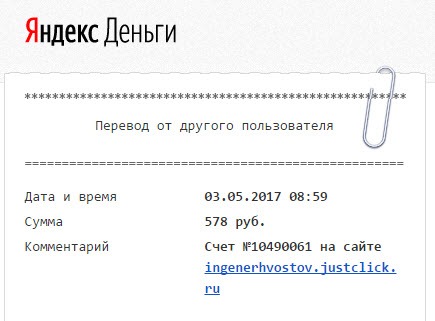

Заберите список проверенных Партнёрских Программ 2017 года, которые платят деньги!
Скачайте чек-лист и ценные бонусы бесплатно
=>> «Лучшие партнёрки 2017 года»
Похожие записи:
Понравилась статья? Скажи автору спасибо, поделись с друзьями!
Источник: onecomp.ru
Как превратить презентацию Microsoft PowerPoint в видео

Презентации Microsoft PowerPoint великолепны, но они не так легко доступны, как видео. К счастью, вы можете конвертировать свои презентации в видео с помощью встроенной функции. Мы покажем вам, как это сделать.
Зачем конвертировать PowerPoint в видео?
Есть много причин превратить презентацию в видео. Возможно, вы хотите отправить кому-нибудь презентацию, но у него нет установленного PowerPoint. Или, может быть, вы хотите загрузить свою презентацию на сайт, который принимает только видео.
Программы для Windows, мобильные приложения, игры — ВСЁ БЕСПЛАТНО, в нашем закрытом телеграмм канале — Подписывайтесь:)
В PowerPoint есть встроенная функция преобразования презентаций в видео. Когда вы выполняете это преобразование, все ваши исходные анимации, переходы и мультимедийные элементы сохраняются. Полученное вами видео также включает в себя все записанные тайминги, повествования, рукописные штрихи и жесты лазерной указки (хотя вы можете не включать их, если хотите).
Преобразование презентации PowerPoint в видео
Чтобы превратить презентацию PowerPoint в видео, сначала откройте презентацию с помощью приложения PowerPoint на компьютере с Windows или Mac.
В верхнем левом углу PowerPoint нажмите «Файл».

На боковой панели, которая открывается после выбора опции «Файл», выберите «Экспорт».

В меню «Экспорт» нажмите «Создать видео».

Справа от меню «Экспорт» вы увидите раздел «Создать видео». В этом разделе вы определите параметры для вашего видеофайла.
Во-первых, выберите качество видео, щелкнув опцию «Full HD».

Вы увидите несколько вариантов качества видео. Выберите тот, который, по вашему мнению, лучше всего подходит для вас. Знайте, что чем выше качество, которое вы выберете, тем больше будет размер файла вашего видео.

Чтобы включить записанные тайминги и повествования в ваше видео, затем под меню качества видео выберите опцию «Не использовать записанные тайминги и повествования».

Выберите вариант «Использовать записанное время и закадровый текст». Если этот параметр неактивен, это потому, что в вашей презентации нет записанного времени или повествования.

Теперь вы укажете, как долго каждый слайд будет отображаться в видео. Щелкните поле «Секунды, затраченные на каждый слайд» и введите продолжительность в секундах. По умолчанию эта продолжительность установлена на 5 секунд.
Наконец, в нижней части раздела «Создать видео» нажмите «Создать видео», чтобы начать создание видео.

Откроется стандартное окно «сохранения» вашего компьютера. Здесь выберите папку для сохранения видео, введите имя для видео и нажмите «Сохранить».

PowerPoint вернет вас к основному интерфейсу. Внизу этого интерфейса вы увидите ход преобразования.

Когда ваше видео будет снято, вы найдете его в указанной папке на вашем компьютере.
И вот как вы делаете свои презентации доступными для более широкой аудитории, конвертируя их в видеоформат!
Вам нужно ваше видео в другом формате? Используйте VLC для преобразования вашего видео в другие форматы.
Программы для Windows, мобильные приложения, игры — ВСЁ БЕСПЛАТНО, в нашем закрытом телеграмм канале — Подписывайтесь:)
Источник: cpab.ru
Как добавить видео в PowerPoint за 6 шагов в 2023 году

Как добавить видео в PowerPoint? Включение коротких видеороликов может быть очень эффективным способом избежать превращения презентации PowerPoint в скучный монолог, который вызывает у вашей аудитории пустые взгляды или зевоту.
Поделившись захватывающей и увлекательной историей, вы можете поднять настроение своей аудитории и сделать даже самые сложные концепции более легкими для восприятия и понимания. Это не только поможет вам установить контакт со слушателями, но и позволит вам произвести неизгладимое впечатление своей презентацией.
Чтобы добиться этого, вы можете выполнить следующие простые шаги, чтобы добавить видео в PowerPoint, сохраняя при этом простоту и воображение.
- Как добавить видео в PowerPoint
- Поддерживаемые форматы видео в PowerPoint
- Альтернативный способ добавления видео в PowerPoint
- Основные выводы
Источник: ahaslides.com